ダイナミックレンジ圧縮:高校生のためのより良い写真の撮り方ガイド
写真を見て、「なぜ暗い部分が影のように薄く見えるんだろう、明るい部分が色褪せているんだろう?」と思ったことはありませんか?これは、写真に明るい部分と暗い部分が広範囲に及んでいる場合に写真家が直面するよくある問題です。ありがたいことに、解決策があります。 ダイナミックレンジ圧縮!ダイナミックレンジ圧縮は、極端なバランスを調整することで写真のクオリティを向上させる、非常に優れたツールの一つです。写真初心者の方でも、スマートフォンで写真を撮るのが好きな方でも、ダイナミックレンジ圧縮について学ぶことで、写真の質が格段に向上します。さあ、読み進めて、その詳細を見ていきましょう!
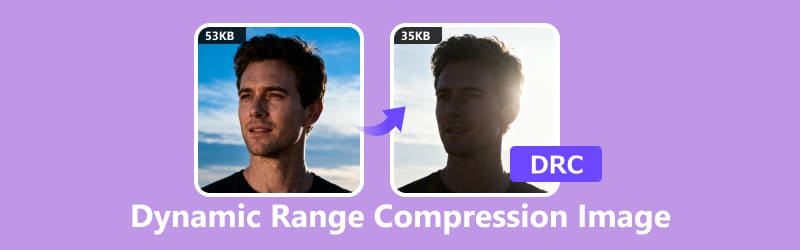
- ガイドリスト
- パート1. ダイナミックレンジ圧縮とは
- パート2. ダイナミックレンジ圧縮のユースケース
- パート3. 写真でダイナミックレンジ圧縮を使用する方法
- パート4. ボーナス: 最も便利な画像圧縮ツール
- パート 5. よくある質問
パート1. ダイナミックレンジ圧縮とは
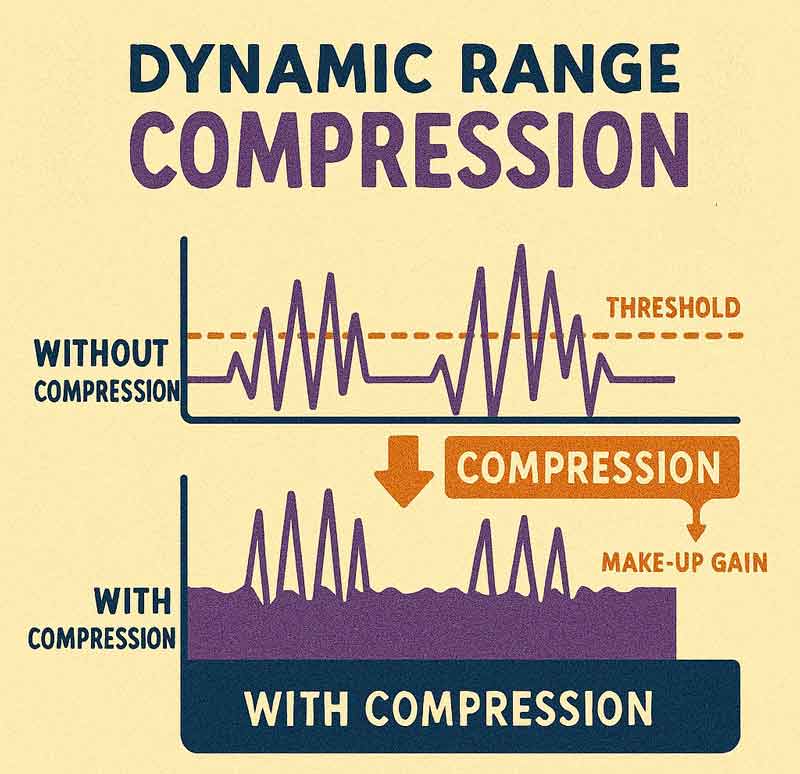
ダイナミックレンジ圧縮は難解な専門用語のように聞こえるかもしれませんが、じっくり考えてみると実にシンプルです。ダイナミックレンジとは、写真の感情表現のスペクトラムであり、最も暗い影から最も明るいハイライトまで、あらゆる要素を捉えるものです。画像に深み、ドラマチックな雰囲気、そして思わず惹きつけられる「ワオ!」という要素を与えるのは、まさにこのダイナミックレンジです。例えば、窓から明るい日差しが差し込み、部屋の中は暗い写真を想像してみてください。この明るさの大きな差こそが、「ダイナミックレンジ」と呼ばれるものです。
ダイナミックレンジ圧縮とは、その差を縮小し、シャドウの暗さをやわらげ、ハイライトの明るさをやわらげる技術です。その目的は?どんなに極端な照明条件でも、写真のあらゆるディテールが鮮明に見え、バランスが取れていることを保証することです。
簡単に言うと、ダイナミックレンジ圧縮は、写真のトーンを均一にすることで、より自然な仕上がりを実現します。画像に暗すぎる部分や明るすぎる部分があって見づらいという状況を防ぐため、ダイナミックレンジを圧縮することで、目に優しく見えるようにします。
パート2. ダイナミックレンジ圧縮のユースケース
1. コントラストの高いシーン
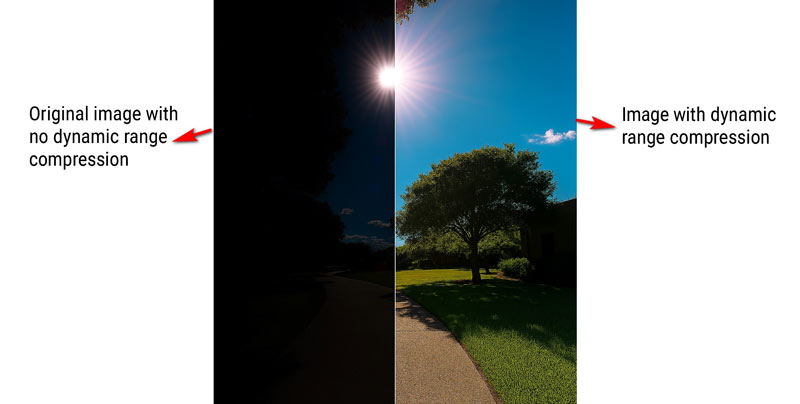
晴れた日に太陽がカメラに直接当たって写真を撮っているところを想像してみてください。圧縮しないと、空は明るく見えるかもしれませんが、木や建物の下の暗い部分は真っ暗になり、写真が読みにくくなることがあります。ダイナミックレンジ圧縮を使用すると、空と影の部分の両方を鮮明に見ることができます。
ダイナミックレンジの圧縮が気になる場合は、 AI画像アップスケーラー 画像を明るくし、より鮮明にします。
2. HDR写真
ハイダイナミックレンジ(HDR)写真とは、写真の明るい部分と暗い部分の両方で、最大限のディテールを捉えることです。HDRは通常、露出の異なる複数の写真を撮影し、それらを合成することで実現されますが、これらの画像をさらに向上させるために、ダイナミックレンジ圧縮がよく使用されます。
3. ポートレートの編集
屋内でポートレートを撮影する場合、被写体の背後に明るい光源があると、顔に強い影がかかってしまうことがあります。ダイナミックレンジ圧縮は、光のコントラストを損なうことなく、こうした影を柔らかくし、被写体の特徴のディテールを際立たせるのに役立ちます。
4. 風景写真
風景写真では、明るい空と暗い土地が混在するシーンがよく見られます。ダイナミックレンジを調整しないと、空の一部が露出オーバーになり、土地が露出不足になる可能性があります。圧縮は、この2つのバランスを調整し、風景のあらゆる要素をクリアでシャープに表現するのに役立ちます。
パート3. 写真でダイナミックレンジ圧縮を使用する方法
ダイナミックレンジ圧縮とは何か、そしていつ使うべきかがわかったところで、自分の写真にそれをどう適用すればいいのでしょうか? シンプルに、これらの簡単な手順に従うだけで、すぐに始められます!
1. カメラのダイナミックレンジ設定を調整する
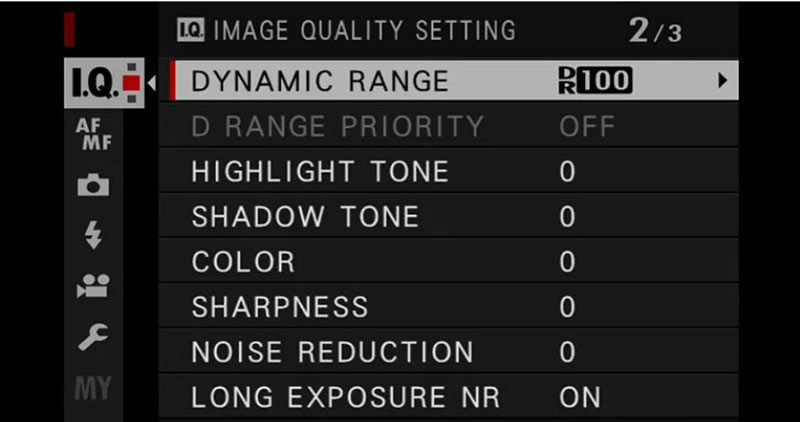
一部のカメラには、ダイナミックレンジ圧縮設定が内蔵されています。デジタル一眼レフカメラやミラーレスカメラをお使いの場合は、設定の中に「ダイナミックレンジ」または「D-ライティング」というオプションがあるかもしれません。これにより、撮影時に画像を自動的に圧縮できるため、後から編集する際に調整する必要がなくなります。
2. 後処理ソフトウェアの使用
ポストプロダクションで写真を編集する場合、Adobe LightroomやPhotoshopなどの多くのソフトウェアプログラムには、ダイナミックレンジ圧縮専用のスライダーやオプションが用意されています。これらの設定を調整することで、写真の明るい部分と暗い部分の両方のディテールを引き出すことができます。
やり方は次のとおりです:
• シャドウとハイライト: シャドウ スライダーを上げると暗い領域の隠れた詳細が明らかになり、ハイライト スライダーを下げると明るい部分を抑えます。
• トーンカーブ: Lightroomのトーンカーブを調整すると、ダイナミックレンジを手動で圧縮できます。カーブを平坦化することで、画像の明るい部分と暗い部分の極端な差を軽減できます。
3. 画像圧縮ツールを使う
特にスマートフォンやパソコンで写真を加工している場合は、オンラインの画像圧縮ツールを使うと手軽に解決できます。これらの圧縮ツールはダイナミックレンジを自動的に縮小してくれるので、複雑な設定をいじることなく、より見栄えの良い写真に仕上げることができます。
Lightroom、Photoshop、さらにはSnapseedのような無料アプリなど、ほとんどの写真編集ツールにはダイナミックレンジ圧縮設定が組み込まれています。私が使用している簡単なワークフローは次のとおりです。
画像をエディタで開く
トーンカーブまたは露出コントロールがあるものを選択します。
ハイライトとシャドウを調整する
明るい部分を少し抑え、暗い部分を少し持ち上げる。そこからコンプレッションの魔法が始まります。バランス、深み、そしてあらゆるディテールを輝かせることがすべてです。
トーンカーブやスライダーを使う
画像が平坦に見えないように中間調を微調整します。
ヒストグラムを確認する
最も暗い領域または最も明るい領域でクリッピング(詳細の損失)が発生していないことを確認します。
高品質でエクスポート
PEG でも問題ありませんが、真剣に取り組む場合は、詳細を保存するために PNG または TIFF を選択してください。
望まない画像形式を取得した場合は、 TIFFをPNGに変換する 透明な画像ファイルを取得します。
ヒント: ダイナミックレンジ圧縮機能を搭載したWindows 10システムでは、フォトやペイント3Dなどの内蔵ツールを使って基本的な調整を行うことができます。より細かい調整が必要な場合は、RawTherapeeやGIMPなどの無料ソフトウェアをお試しください。
パート4. ボーナス: 最も便利な画像圧縮ツール
ソフトウェアをインストールする手間をかけずに画像を簡単に圧縮する方法を探しているなら、 ArkThinker 画像圧縮オンライン が最善の選択です! 無料、高速、そしてユーザーフレンドリーです。
ArkThinker 画像圧縮オンラインの機能:
• ArkThinker はコントラストを自動的に調整するため、数回クリックするだけでバランスの取れた写真を簡単に撮影できます。
• 画像を一度にまとめて処理すると、時間を節約して作業を進めることができます。
• このツールを使用すると、圧縮後も画像の鮮明さと鮮明さが維持されます。
• 技術的な知識は必要ありません。画像をアップロードし、必要に応じて設定を調整して、結果をダウンロードするだけです!
ArkThinkerオンライン画像圧縮ツールを使用する手順:
ブラウザでArkThinker画像圧縮ツールをオンラインで起動します
デスクでくつろいでいるときでも、スマートフォンでマルチタスクをしているときでも、ブラウザを開いて ArkThinker 画像圧縮オンラインダウンロードも設定も不要。ウェブからすぐにアクセスできます。いつでもすぐにご利用いただけます。
画像をアップロードする
クリック 開始にファイルを追加する ボタンをクリックするか、プロ仕様のJPGまたはPNGファイルをアップロードボックスに直接ドラッグしてください。最大40枚の画像を一度にアップロードできます。スムーズにアップロードするには、各画像のサイズを5MB以下にしてください。一括処理プロジェクト、ソーシャルメディアの準備、写真ライブラリの整理などに最適です。
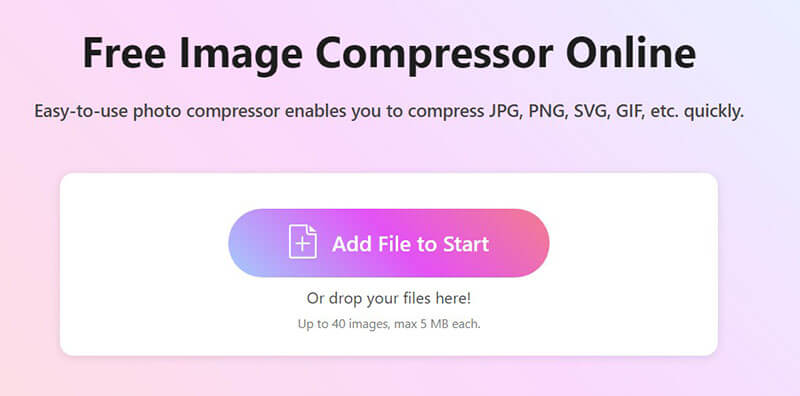
オンラインで画像を圧縮する
圧縮は自動的に行われるため、追加のクリックは必要ありません。完了したら、2つの簡単な方法でダウンロードできます。
各画像の横にある [ダウンロード] ボタンをクリックして、個々の画像を 1 つずつ保存します。
またはクリック すべてダウンロード すべてを整理されたZIPファイルにまとめる
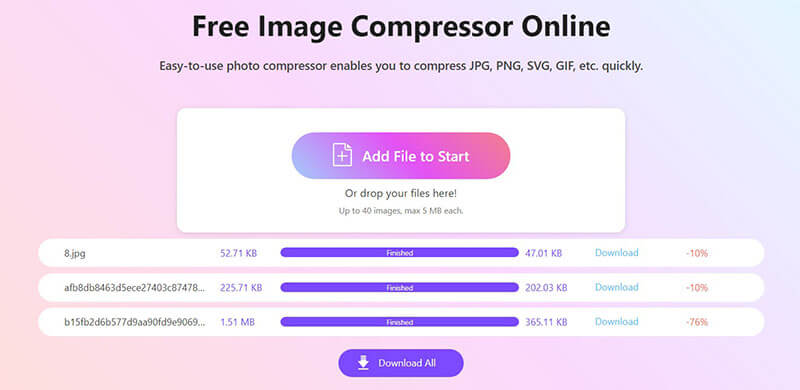
個人使用のための簡単なソリューションが必要な場合でも、プロジェクト用の写真を編集する場合でも、ArkThinker を使用すると写真編集プロセスを効率化できます。
パート5:よくある質問
カメラのダイナミックレンジとは何ですか?
カメラのダイナミックレンジとは、画像の最も明るい部分と最も暗い部分の両方を、どちらの極端なディテールも失うことなく捉えるカメラの能力を指します。高ダイナミックレンジカメラは、鮮やかなハイライトと深いシャドウの両方を捉え、美しくバランスの取れたショットを実現します。
写真編集におけるダイナミック レンジ圧縮設定はどのように機能しますか?
ダイナミックレンジ圧縮は、極端な部分を滑らかにし、明るいハイライトを柔らかくし、深いシャドウを持ち上げることで、よりバランスの取れた写真を作り出します。編集ソフトウェアで微調整することも、ArkThinker Image Compressor Onlineのようなスマートツールに任せることもできます。
Windows 10 でダイナミック レンジ圧縮を使用できますか?
はい、写真編集ソフトウェアやオンラインツールを使用して、Windows 10でダイナミックレンジ圧縮を使用できます。たとえば、ArkThinker Image Compressor OnlineはWindows 10でシームレスに動作し、特別なソフトウェアを使用せずに画像を圧縮できます。
DRC はオンとオフのどちらが良いですか?
DRCをオンにする 夜遅くに映画を観たり、ヘッドホンを使っている時、あるいは音量の急上昇を避けたい時に最適です。静かな部分を優しく増幅し、大きな部分を抑えることで、あらゆる音を最適な状態にします。
DRCをオフにする 大きなダイナミック レンジを備えた完全な映画オーディオが必要な場合 - ホームシアターや、高性能スピーカーを使用した日中の視聴に最適です。
オーディオのダイナミック レンジとは何ですか?
ダイナミックレンジとは、ささやき声と轟音の間の空間、つまりオーディオが捉えられる音のフルスペクトルを指します。ダイナミックレンジが広いということは、小さな音と大きな音の間のコントラストとインパクトが増すことを意味します。
ダイナミック レンジ圧縮は映画に適していますか?
はい、特に静かな環境で視聴する場合や、他の人に迷惑をかけたくない場合は有効です。爆発音やささやき声を適切なレベルに抑えてくれます。ただし、映画のような迫力を最大限に味わいたい場合は、オフにすることをお勧めします。
結論
まとめると、 ダイナミックレンジ圧縮 最も暗い部分と最も明るい部分のコントラストを下げることで、写真をより洗練され、バランスの取れた印象に仕上げる強力なテクニックです。難しい照明条件で写真を撮る場合でも、後から編集する場合でも、このツールは最終的な仕上がりを大幅に向上させます。迅速、シンプル、そして効果的なソリューションをお探しなら、ArkThinker Image Compressor Online をお試しください。複雑なソフトウェアを使わずに、簡単に写真の質を高めることができます。ぜひ試してみて、違いを実感してください!
この投稿についてどう思いますか?クリックしてこの投稿を評価してください。
素晴らしい
評価: 4.7 / 5 (に基づく) 476 投票)


